QQ怎么绑定手机?如何取消QQ在手机上的绑定?
1、将QQ头像打开,如图。
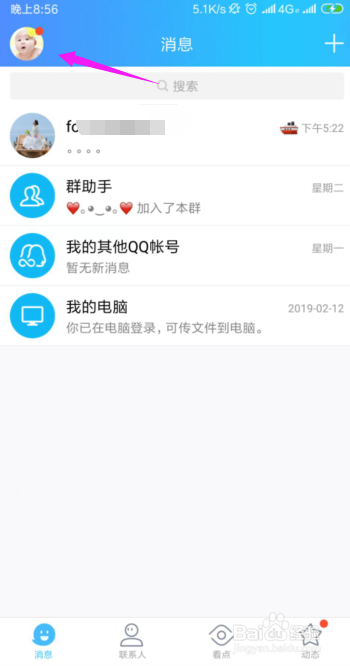
2、接着我们将【设置】也打开,如图。
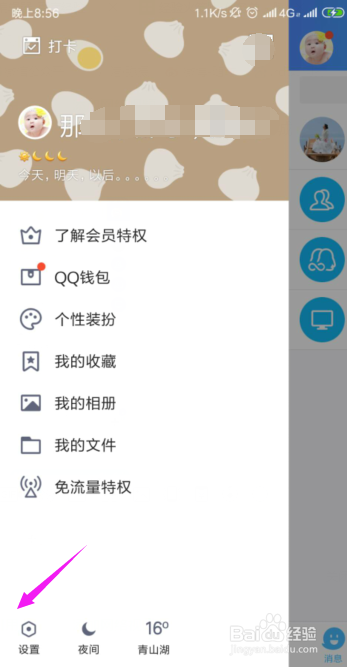
3、我们接着来点碰下【手机号码】,如图。
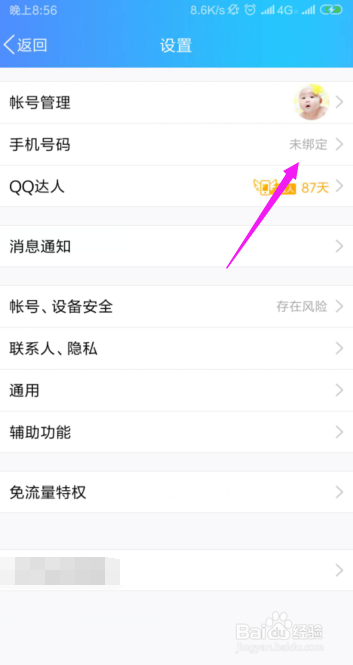
4、我们接着来点击下【马上绑定】,如图。
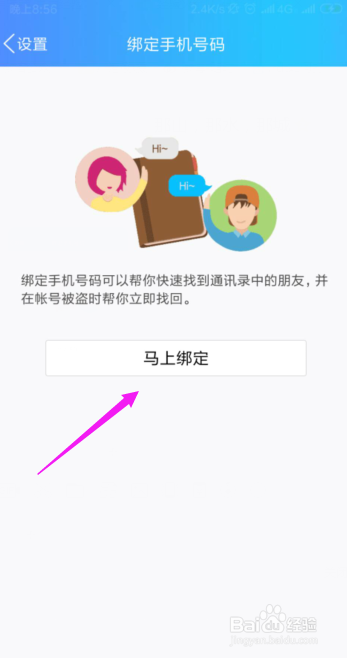
5、我们接着来输入我们自己要绑定的手机号,点【下一步】,如图。
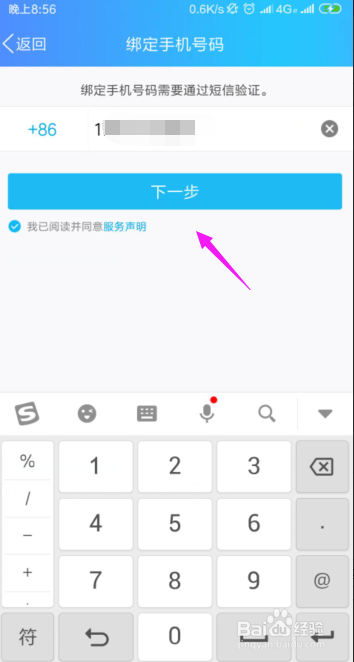
6、接着输入我们接收的验证码,点【完成】就好,如图。
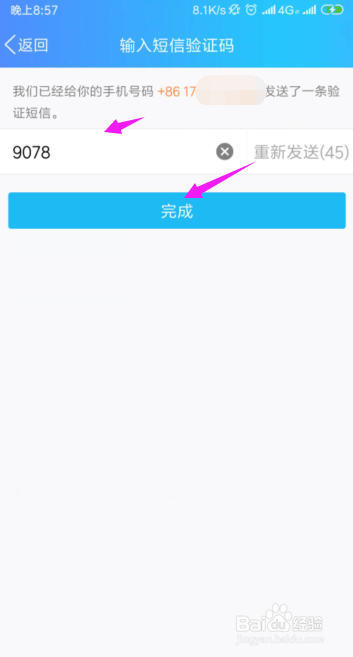
1、前两步同样的就不说了,我们来到【设置】界面,单击下【账号管理】,如图。
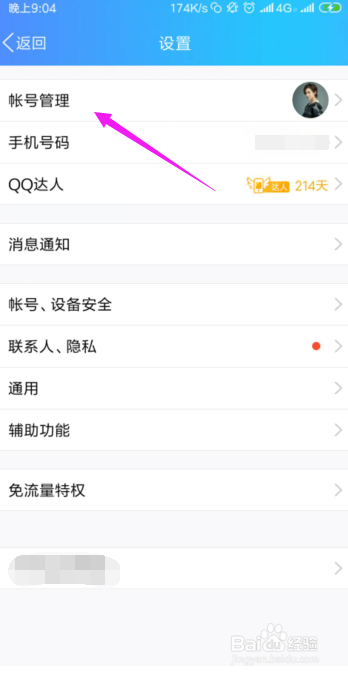
2、我们接着单击下【退出当前账号】,如图。
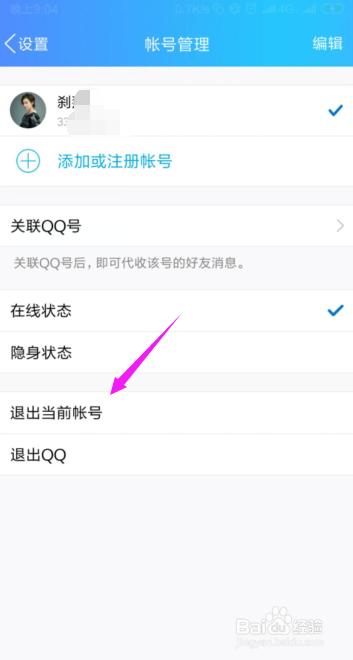
3、我们接着来单击下【确认退出】就好了,如图。
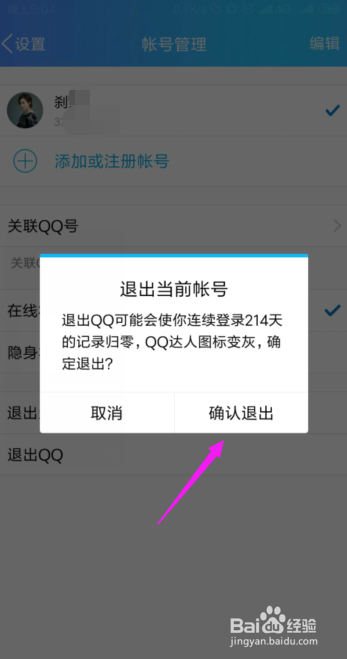
声明:本网站引用、摘录或转载内容仅供网站访问者交流或参考,不代表本站立场,如存在版权或非法内容,请联系站长删除,联系邮箱:site.kefu@qq.com。
阅读量:64
阅读量:85
阅读量:30
阅读量:131
阅读量:21